下载地址:
Apache JMeter - Download Apache JMeter![]() https://jmeter.apache.org/download_jmeter.cgi
https://jmeter.apache.org/download_jmeter.cgi

安装步骤:
1、将下载的压缩包,通过rz命令上传到/usr/local目录下;

2、上传之后你会发现jmeter文件是以.tgz结尾的,与.tar.gz解压命令一样,都是通过tar -zvxf xxxx.tgz
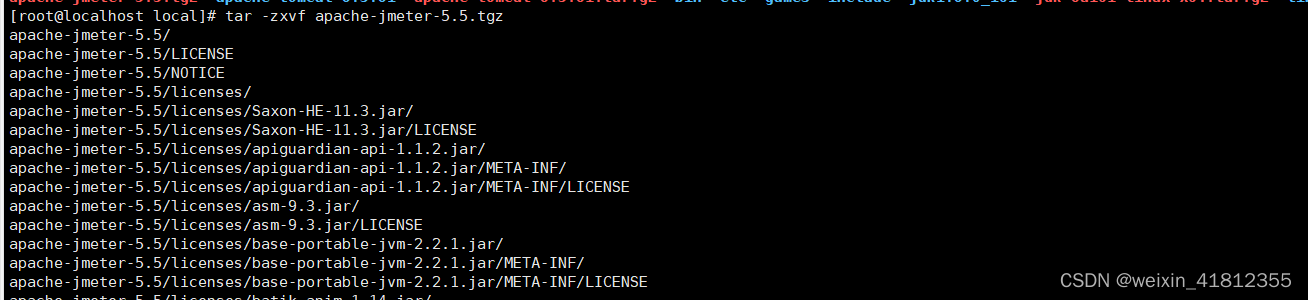
Linux下各种压缩文件的解压方法可以参考:
和tomcat以及Java配置环境变量类似,都是通过命令vim /etc/profile, 打开该文件,然后在文件末尾加上
export JMETER_HOME=/usr/local/jmeter/apache-jmeter-3.1
export CLASSPATH=$JMETER_HOME/lib/ext/ApacheJMeter_core.jar:$JMETER_HOME/lib/jorphan.jar:$JMETER_HOME/lib/logkit-2.0.jar:$CLASSPATH
export PATH=$JMETER_HOME/bin:$PATH:$HOME/bin保存文件,使用命令:source /etc/profile; 使该文件生效
查看是否安装成功:

如果是为某个用户配置环境变量可以参考文章:http://t.zoukankan.com/liu-ke-p-6268960.html
接口测试
1、将本地生成的jmx文件上传到服务器,这里我上传的路径为:/usr/local/apache-jmeter-5.5/bin
2、输入命令:jmeter -n -t /usr/local/apache-jmeter-5.5/bin/跨平台运行csv.jmx -l test.jtl
参数说明:
-n:以NoGUI方式运行脚本
-t:后面接脚本名称
-l:后面接日志名称,保存运行结果

3、查看log.jtl,返回200,说明运行成功

4、将日志下载到桌面
命令sz test.log按回车
注意:客户端和服务器的Jmeter版本最好保持一致,不然运行脚本时会报如下错误
另外 补充一下,jmeter在Linux里运行的命令是进到bin目录下执行./jmeter.sh

补充:绿色代表可以执行的
需要下载插件Xmanager,无脑安装即可;安装之后,执行命令./jmeter.sh即可在windows端打开jmeter图形界面:























 804
804











 被折叠的 条评论
为什么被折叠?
被折叠的 条评论
为什么被折叠?








